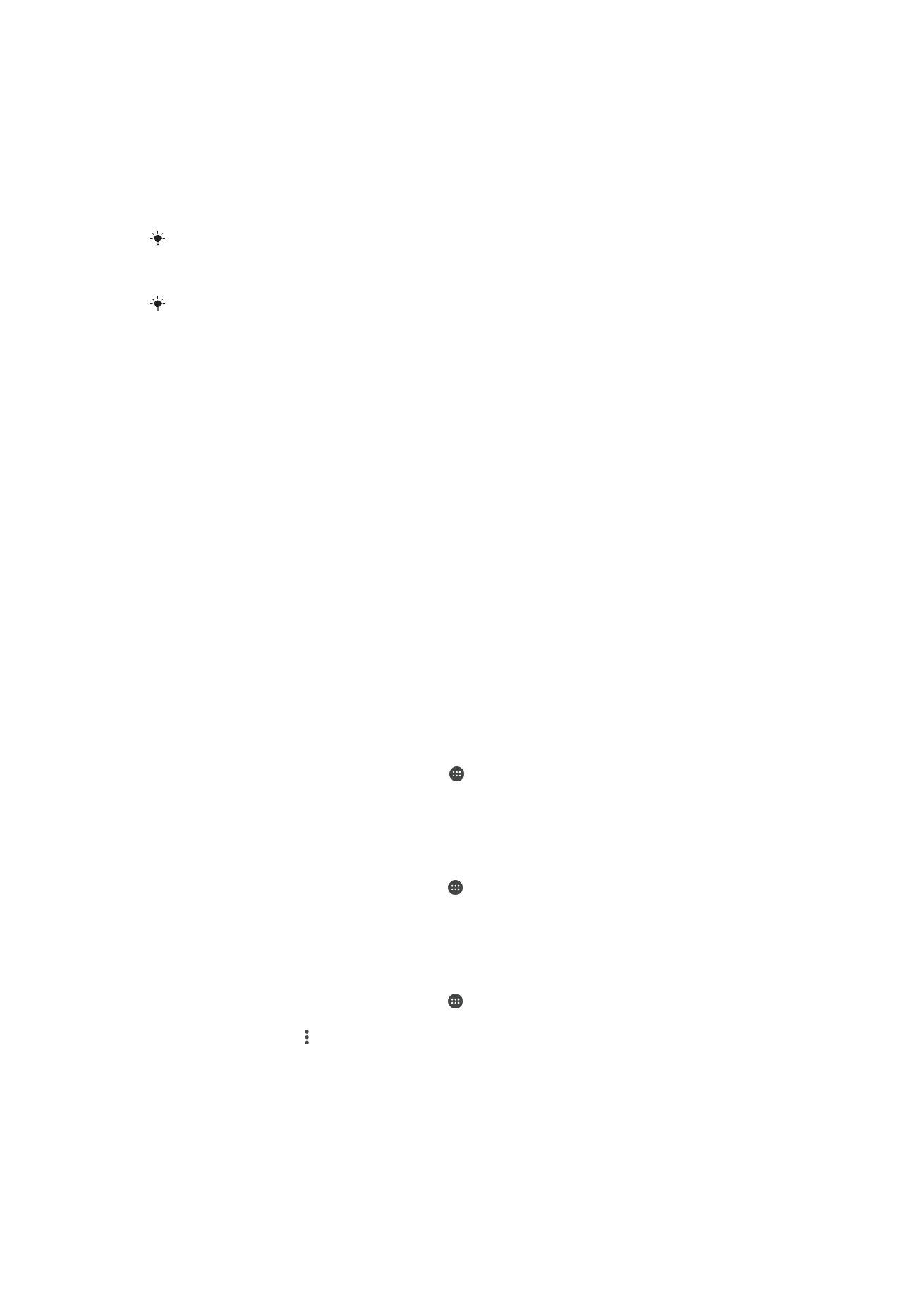
Synchronizácia údajov v zariadení
Synchronizácia s online účtami
Synchronizujte svoje zariadenie s kontaktmi, e-mailom, udalosťami kalendára a ďalšími
informáciami z online účtov, napríklad z e-mailových účtov Gmail™, Exchange
ActiveSync, Facebook™, Flickr™ alebo Twitter™. Dáta môžete synchronizovať
automaticky s takýmito účtami naraz pomocou aktivácie funkcie automatickej
synchronizácie alebo môžete každý účet synchronizovať manuálne.
Nastavenie synchronizácie účtu online
1
Na obrazovke Plocha ťuknite na položku .
2
Ťuknite na položky
Nastavenia > Účty > Pridať účet a vyberte účet, ktorý chcete
pridať.
3
Podľa pokynov vytvorte účet alebo sa prihláste, ak už účet máte.
Manuálna synchronizácia s účtom online
1
Na obrazovke Plocha ťuknite na položky >
Nastavenia > Účty.
2
V časti
Účty ťuknite na názov účtu, s ktorým chcete vykonať synchronizáciu.
Zobrazí sa zoznam zobrazujúci položky, ktoré možno s účtom synchronizovať.
3
Ťuknite na položky, ktoré chcete synchronizovať.
Odstránenie účtu online
1
Na obrazovke Plocha ťuknite na položky >
Nastavenia > Účty.
2
V časti
Účty ťuknite na názov účtu, ktorý chcete odstrániť.
3
Ťuknite na položku a potom ťuknite na položku
Odstrániť účet.
4
Výber potvrďte ďalším stlačením na možnosť
Odstrániť účet.
Synchronizácia so službou Microsoft® Exchange ActiveSync®
Účet služby Microsoft Exchange ActiveSync umožňuje prístup k firemným e-mailovým
správam, plánovaným činnostiam v kalendári a kontaktom priamo prostredníctvom
zariadenia. Po nastavení nájdete svoje údaje v aplikáciách
E-mail, Kalendár a Kontakty.
64
Toto je internetová verzia tejto publikácie. © Tlač je možná iba pre súkromné použitie.
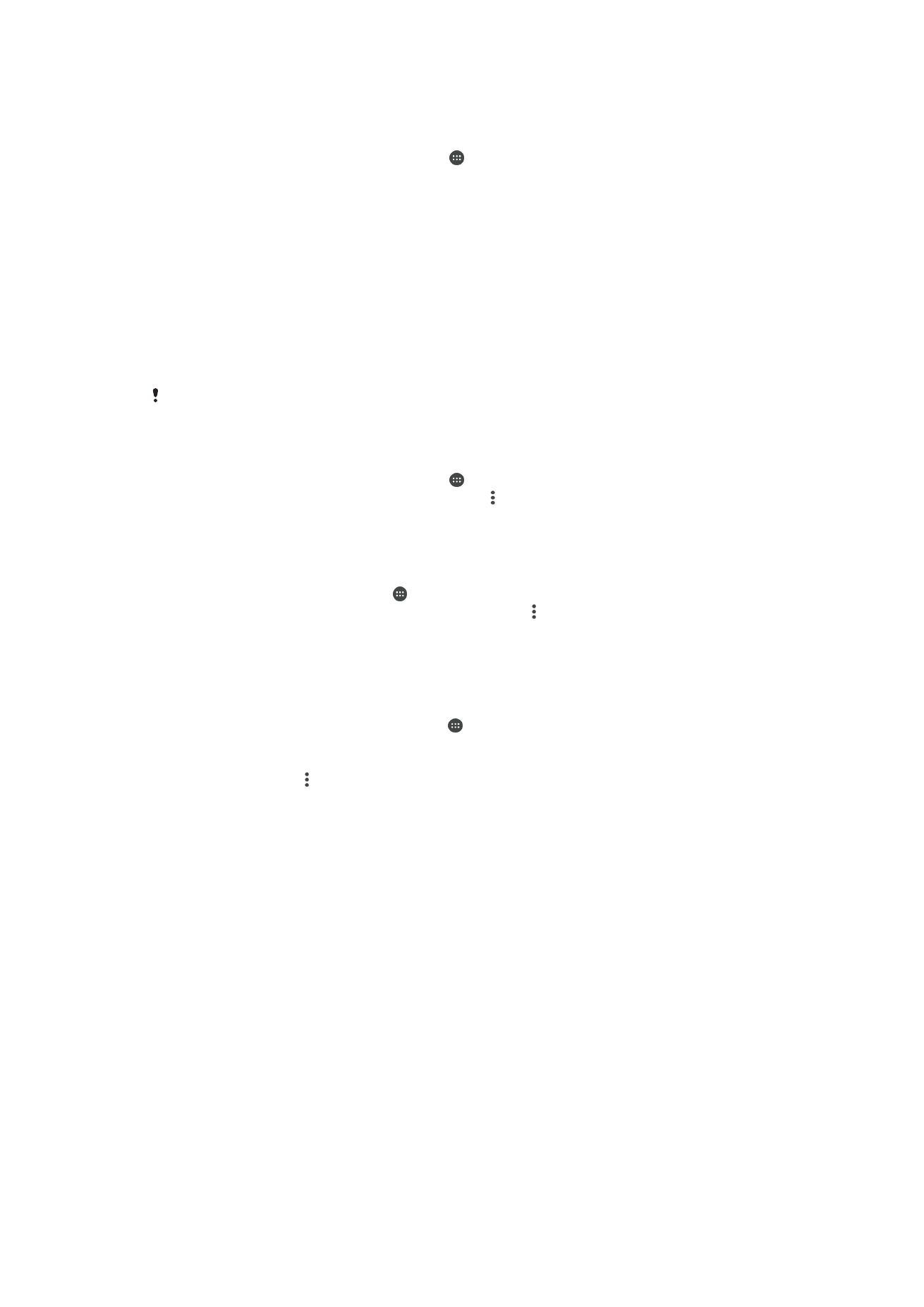
Nastavenie synchronizácie účtu EAS
1
Pripravte si podrobnosti o doméne a serveri (ktoré vám poskytne správca firemnej
siete).
2
Na obrazovke Plocha ťuknite na položku .
3
Ťuknite na položky
Nastavenia > Účty > Pridať účet > Exchange ActiveSync.
4
Zadajte svoju firemnú e-mailovú adresu a heslo.
5
Ťuknite na položku
Ďalej. Zariadenie začne načítavať informácie o vašom účte. Ak
načítavanie zlyhá, podrobnosti o doméne a serveri účtu zadajte manuálne
a ťuknite na položku
Ďalej.
6
Ťuknite na tlačidlo
OK, čím firemnému serveru umožníte ovládať zariadenie.
7
Vyberte dáta, ktoré chcete synchronizovať so zariadením, napríklad kontakty
a položky kalendára.
8
V prípade potreby aktivujte správcu zariadení, čím umožníte firemnému serveru
ovládať určité funkcie zabezpečenia v zariadení. Môžete napríklad povoliť
firemnému serveru nastaviť pravidlá hesiel a šifrovanie ukladacieho priestoru.
9
Po dokončení nastavenia zadajte názov firemného účtu.
Po zmene prihlasovacieho hesla účtu EAS v počítači sa v zariadení treba znova prihlásiť
pomocou účtu EAS.
Zmena nastavení účtu služby EAS
1
Na obrazovke Plocha ťuknite na položku .
2
Ťuknite na položku
E-mail a potom na položku .
3
Ťuknite na položku
Nastavenia, vyberte účet služby EAS a ľubovoľne zmeňte
nastavenia účtu služby EAS.
Nastavenie intervalu synchronizácie účtu služby EAS
1
Na obrazovke Plocha ťuknite na .
2
Ťuknite na položku
E-mail, potom ťuknite na položku .
3
Ťuknite na možnosť
Nastavenia a vyberte účet služby EAS.
4
Ťuknite na položky
Frekvencia kontroly > Frekvencia kontroly a vyberte možnosť
intervalu.
Odstránenie účtu EAS
1
Na obrazovke Plocha ťuknite na položky >
Nastavenia > Účty.
2
V časti
Účty ťuknite na položku Exchange ActiveSync a vyberte účet EAS, ktorý
chcete odstrániť.
3
Ťuknite na položku a potom na položku
Odstrániť účet.
4
Akciu potvrďte opätovným ťuknutím na položku
Odstrániť účet.
65
Toto je internetová verzia tejto publikácie. © Tlač je možná iba pre súkromné použitie.